- Muallif Abigail Brown [email protected].
- Public 2023-12-17 07:04.
- Oxirgi o'zgartirilgan 2025-01-24 12:28.
Nimalarni bilish kerak
- FIND funksiyasi tanlangan satrning oʻrnini topish uchun ishlatiladi.
- U mustaqil ravishda ishlatilishi mumkin, lekin u koʻpincha boshqa funksiyalar, jumladan, LEFT, RIGHT va MID funksiyalariga joylashtiriladi.
Ushbu maqolada FIND funksiyasidan mustaqil ravishda qanday foydalanish va Excelning istalgan versiyalarida, jumladan Excel 2019 va Microsoft 365da boshqa funksiyalar bilan birlashtirilganda tushuntiriladi.
FIND funksiyasi nima?
Excel'dagi FIND funksiyasi ma'lum bir tanlovdan berilgan qatorning o'rnini topadi.
Excelning FIND funksiyasi quyidagi rasmdagi kabi xarakter oʻrnini yaratish uchun oʻz-oʻzidan ishlatilishi mumkin, lekin u koʻproq boshqa funksiyalar ichida joylashgan. Uni LEFT, RIGHT va MID bilan joylashtirganingizda, hujayradan maʼlumotlarni ajratib olishingiz va oʻchirishingiz mumkin.
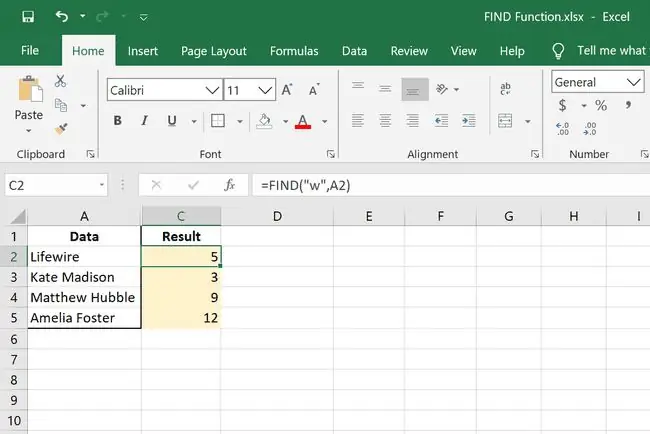
Toplash va almashtirish funksiyasi bu funksiya emas, balki Excel ish kitobi orqali qidirish uchun ishlatiladi.
FIND funksiyasi sintaksisi va argumentlari
Excel uni toʻgʻri tushunish uchun funksiyani shunday yozing:
=TOPISH(matnni_topish, matn ichida, [bosh_raqam])
- find_text: Bu siz topmoqchi boʻlgan matn. Bu shart.
- in_text: Bu siz topmoqchi boʻlgan matnni oʻz ichiga olgan joy. Bu ham talab qilinadi.
- start_num: Bu qidiruvni boshlagan birinchi belgi; agar qoldirilsa, 1 ishlatiladi. Bu argument ixtiyoriy.
FIND funksiyasi argumentlari haqida koʻproq maʼlumot:
- Bu katta harflar sezgir.
- Jokerli belgilarga ruxsat berilmagan.
- QIYMAT! bir nechta holatlarda qaytariladi: agar siz izlayotgan matn matn ichida ko'rinmasa, boshlang'ich_raqam noldan katta bo'lmasa va boshlang'ich_raqam matn ichidagi uzunlikdan katta bo'lsa.
QIDIRUV funksiyasi haqiqatan ham oʻxshash, lekin u katta harflarni hisobga olmaydi va joker belgilarga ruxsat beradi.
FIND funksiyasiga misollar
FIND funksiyasidan foydalanishning ba'zi turli usullari:
Formuladagi harf
=TOPISH("w", A2)
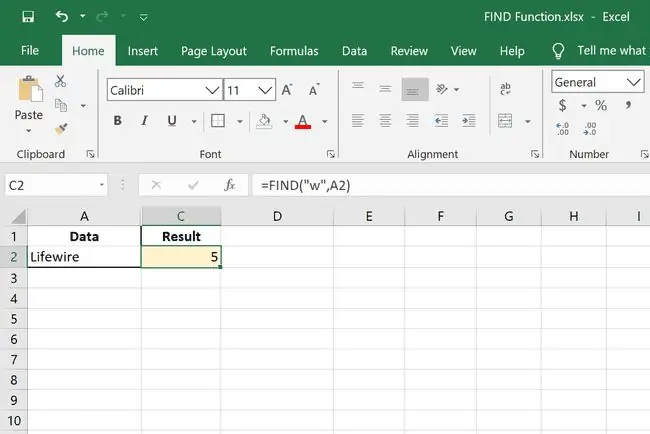
FIND funksiyasining ushbu misolida biz A2 katak ichidagi w o'rnini qidirmoqdamiz. Hujayra Lifewire ni o'qishini hisobga olsak, bu formulaning natijasi 5 bo'ladi.
Boshqa katakda havola qilingan xat
=TOPISH(D2, A2)
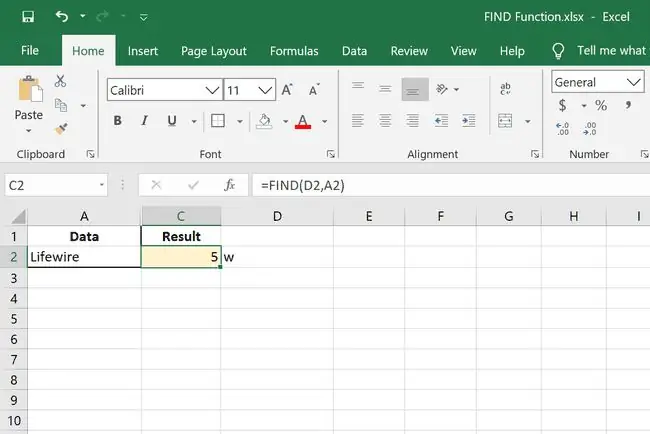
Bu juda oʻxshash misol, lekin biz qidiruvda foydalanayotgan harf D2 da saqlanadi. Agar w D2 da yozilgan bo'lsa, bu birinchi misoldagi kabi natijani beradi.
Bu birinchi ikkita misol FIND funksiyasining asoslarini koʻrsatadi. Ular ishlab chiqaradigan raqamlar Excel tomonidan keyin nima qilish kerakligini hisoblash uchun ishlatiladi, bu siz uni boshqa funktsiyalar bilan birlashtirganda foydali bo'ladi…
Ismni CHAP funksiyasi bilan chiqarib oling
=CHP(A2, TOP (" ", A2))
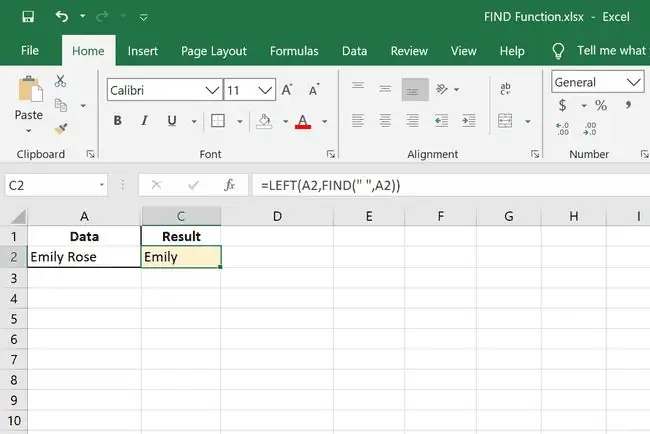
Bu misolda FIND bilan CHAP funksiyasidan foydalaniladi, shunda biz kimningdir ismini uning ismi va familiyasini oʻz ichiga olgan katakchadan ajratib olishimiz mumkin. Ism va familiyani ajratish uchun bo'sh joy ishlatilganligi sababli, biz A2 dagi bo'sh joyni topish uchun FIND funksiyasidan foydalanamiz. Excel bo'sh joyni oltinchi o'rinda deb tushunadi, shuning uchun endi LEFT funktsiyasi oltinchi o'rinning chap tomonidagi hamma narsani egallashi mumkin. Bu holda, bu birinchi ism Emili.
Familiyani TO'G'RI funksiyali chiqarib oling
=O'NG(A14, TOP(" ", A14)-2)
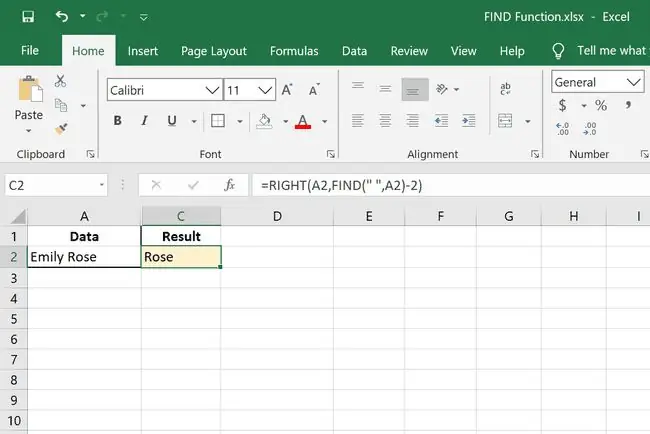
Ushbu misolda familiyani olish uchun juda oʻxshash funksiyadan foydalanish mumkin. Lekin biz FIND belgisining o‘ng tomonidagi joyni (bo‘sh joy) aniqlashni xohlayotganimiz uchun biz RIGHT funksiyasidan foydalanamiz.
Oxirgi ayirish funksiyani ikki belgi bilan almashtirishdir. Biz faqat familiyani xohlaymiz, ismning har qanday harfi yoki boʻsh joy emas, shuning uchun formulani biroz oʻzgartirib, boshqa joydan boshlashimiz kerak.
FIND Formulaga matn qo'shish
="Mening ismim "&CHAP(A14, FIND(" ", A14))&"va familiyam "&RIGHT(A14, FIND(" ", A14)-2)&"."
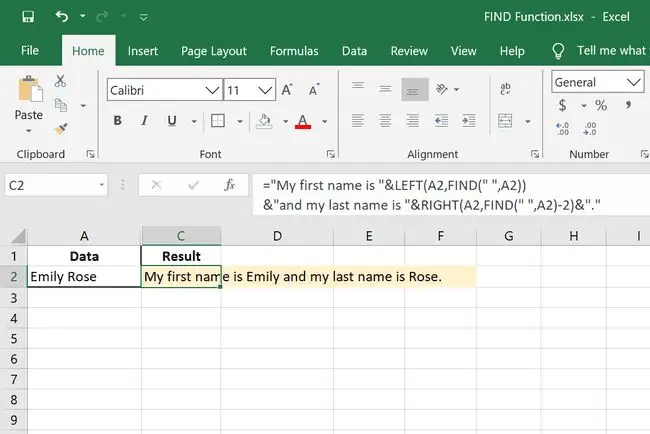
Bu FIND funksiyasining qiziqarli namunasi boʻlib, biz hozirgina koʻrib chiqqan ikkita formulani birlashtirmoqdamiz. Biz asosan ism va familiyaga ega boʻlgan bitta katakchani ikkala ismni oʻz ichiga olgan, biroq jumla hosil qiluvchi katakchaga aylantirmoqdamiz.
MID funksiyali katakchadan raqam chiqaring
=MID(A16, TOPSH("(", A16)+1, (TOPISH(")", A16)-TOPISH("(", A16))-1)
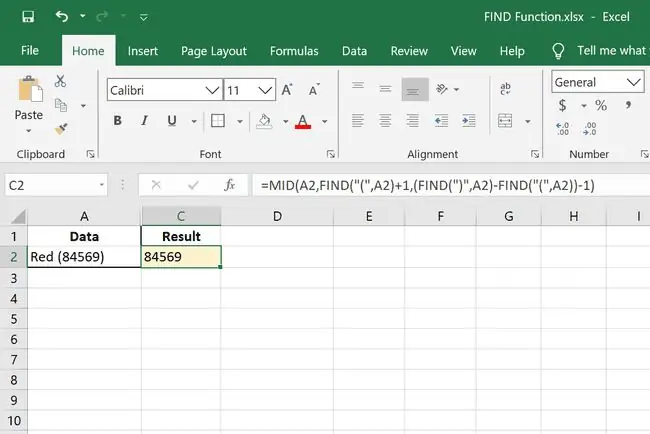
FIND funksiyasining bu misoli biroz murakkabroq. Avval chap va o‘ng qavslar joylashuvini aniqlash orqali qavslar orasidagi narsani ajratib olish uchun MID funksiyasidan foydalanadi.






